スティックPCを使っていると、どうしてもディスク容量が足りなくて、気を付けていないとすぐにいっぱいになってしまう。ダウンロードやマイピクチャなどのライブラリーフォルダもさることながら、様々なプログラムを安易にインストールし続けていると、気づいた時には残量なし、なんてことも。
そんなギリギリの環境では、SDカードやUSBメモリをディスク代わりに使ってプログラムのインストール先に指定することで、本体の容量不足を補うことが望ましい。
通常SDカードやUSBメモリのようなリムーバブルドライブにプログラムをインストールすることはできない。でも、次の方法を使えばインストール先にSDカードを指定することができるようになる。方法は2つある。
シンボリック・リンクを使う方法
シンボリック・リンクはWindows Vista/Windows Server 2008以降のOSで使えるようになったもので、OSから操作可能なリンクをローカル以外の場所に対して作成するための機能。シンボリック・リンクを作成すると、パスの指定先はローカルディスク内なのに実際のインストール先はリムーバブルドライブ内、ということが可能となる。
作成の手順は次の通り。
まず、SDカードなどのリムーバブルドライブ(Eドライブと仮定)内にsd_linkなどの任意名称のフォルダを作成する。
次に、管理者権限で開いたコマンドプロンプトで、次のようなコマンドを打つ。
cd c:\ mklink /D C:\sd_link E:\sd_link
コマンドが通れば、Cドライブの直下にsd_linkという名称のリンクアイコンができる。プログラムをインストールする際にC:\sd_linkを指定すれば、リムーバブルドライブにインストールできないアプリケーションもインストールできるようになる。
やってみると案外簡単なので、どんどん使ってみよう。
仮想ディスク(VHD)を使う方法
もう一つの方法としては、SDカード内にバーチャルディスクを作成し、それを1個の独立したローカルディスクとして認識させる手がある。VHD作成機能はWindows7でも8でも10でも使える。
標準機能だけで作成でき、コマンドプロンプトもいらない。ディスク管理画面で[操作]→[VHDの作成]をクリック。
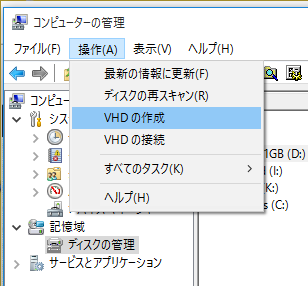
表示された画面で[参照]をクリックして、VHDを作成する場所(SDカードとか)とVHDファイル名を入力。(VHDファイルは勝手に.vhdの拡張子が付く)
あとはVHDのサイズ(SDカードを目いっぱい使う場合でも、サイズはSDカードの容量よりも少なめじゃないとダメ)を指定し、容量固定か可変かを指定。(固定のほうがアクセスが速いという話)
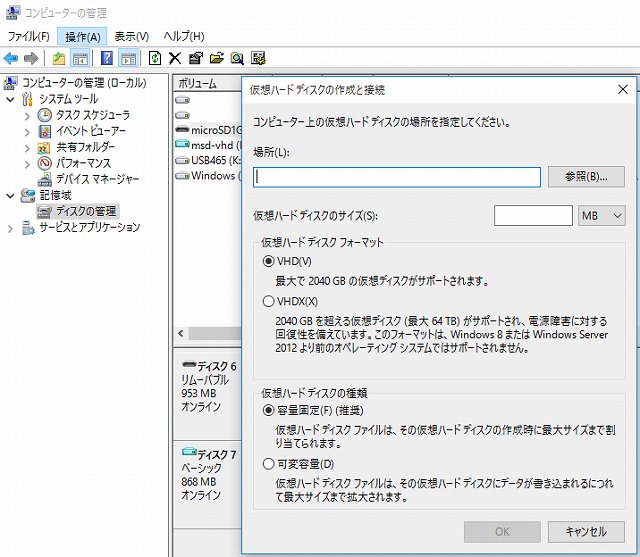
ちなみにこの作成画面の内容はWindows7ではもっとシンプル。
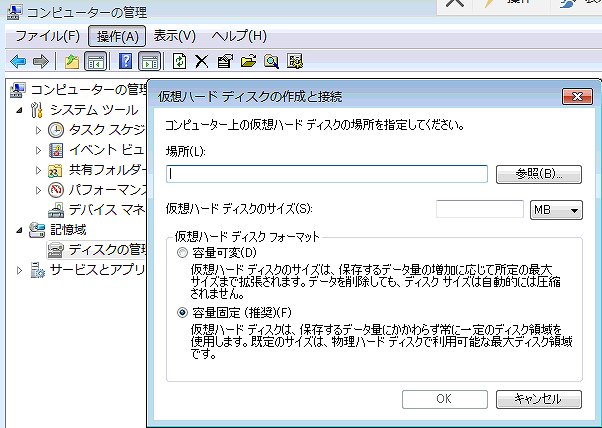
出来上がったVHDファイルは新品ディスクとして認識されるので、領域確保・フォーマットをして使う。
スティックPCの代表、マウスコンピューターのMS-NH1の場合、マイクロSDカードだけは増設できるので、この手で容量を確保して使ったりしている。
 m-Stick MS-NH1-W10 |
予算の都合で小容量のSSDしか積めなかったノートブックなどでも、SDドライブがあるならSDカードを、あるいは超小型のUSBメモリーを、増設ディスク代わりにして活用できる。知っておいて損はない方法だ。
 USBメモリ 32GB USBメモリ 32GB USB2.0上海問屋オリジナル 小型 USBメ… |
